ClearType其實就是一款文本協調器,在咱們的win8系統中使用的還是比較頻繁的,但是在具體的使用過程中,似乎不少用戶還是發現了問題,這不,今天就有一位使用win8系統的用戶表示,自己在win8電腦中設置過這個ClearType之後,神奇的發現效果很一般,於是就想將ClearType初始化設置,那麼如何在win8系統中將ClearType初始化設置?下面,小編就來詳細的介紹一下吧!
1.首選,咱們返回到win8系統的傳統桌面位置,然後同時按下win8電腦鍵盤上的win+R快捷鍵打開電腦的運行窗口,在打開的運行窗口中,咱們輸入regedit並單擊回車,這樣就可以打開win8系統的注冊表編輯器窗口了。
2.在打開的注冊表編輯器窗口中,咱們依次點擊展開左側窗口中的HKCUSoftwareMicrosoftAvalon.Graphics,之後,咱們可以看到Avalon.Graphics的下面會出現幾個選項,一般來說,有幾台顯示器就會有多少個鍵,分別命名為 DISPLAY1, DISPLAY2, …, DISPLAYn. 我們需要做的,就是點擊到每一個 DISPLAYx 的鍵上面,在右側刪除所有的鍵值(鍵值“默認”除外)。正常的未進行 ClearType 調諧的樣子應該是如下圖中所示的這樣:
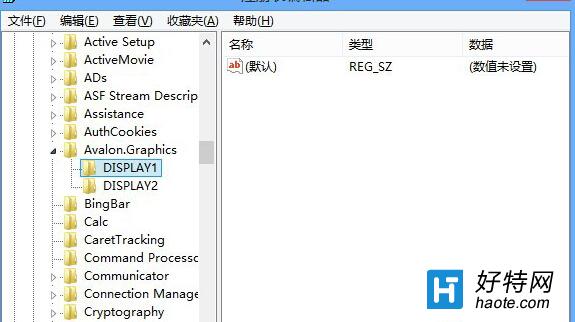
3.完成之後,咱們再次點擊展開注冊表編輯器左側的HKCUControl PanelDesktop, 在下面,找到四個以 FontSmoothing 開頭的鍵值,分別設置為 2,0,1,2 即可。